Công cụ Measurement (Đo lường) trong Nitro Pro cho phép bạn dễ dàng xác định khoảng cách, diện tích và chu vi cho một tập hợp các điểm dựa trên thang điểm đã xác định.
Lưu ý: Một số tệp PDF bao gồm một tỷ lệ nhúng cụ thể cho nội dung của tài liệu. Chính vì thế, lấy một ví dụ, một kỹ sư có thể xác định các đơn vị của một bản vẽ bằng cách xuất nó sang tệp PDF với tỷ lệ nhúng phù hợp.
Cách sử dụng:
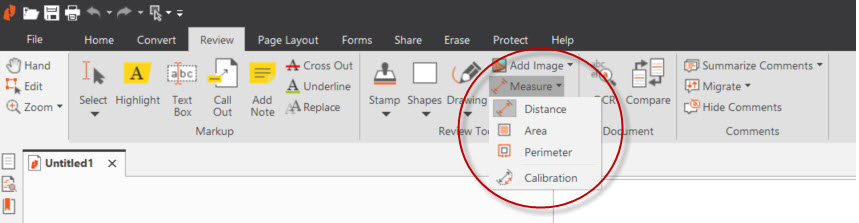
Hiệu chỉnh thước đo
Nếu tệp PDF không có tỷ lệ được nhúng, công cụ đo lường này sẽ tiến hành điều chỉnh các đơn vị mặc định của tệp thành đơn vị inch. Để có những kết quả chính xác, hiệu chuẩn cho phép bạn xác định thang đo tùy chỉnh cho tài liệu của mình. Ngoài ra, bạn cũng có thể đặt các thang đo khác nhau cho mỗi trang trong tệp PDF.
- Dưới tab Review (Xem lại), trong bảng Chú thích, hãy nhấp vào mũi tên bên dưới nút Measure (Đo lường)> Nhấp vào Calibrate (Hiệu chỉnh).
- Nhấp vào bất kỳ đâu trên trang để đặt điểm bắt đầu đo, sau đó nhấp lại vào một điểm khác của trang để đặt điểm kết thúc đo (Nhấn vào nút Escape để khởi động lại).
- Trong hộp thoại Calibrate (Hiệu chỉnh), xác định giá trị đo và chọn đơn vị thích hợp từ thanh menu.
- Đánh dấu Apply to all pages (Áp dụng cho tất cả các trang) vào hộp kiểm để sử dụng cùng một thang đo lường trên mọi trang của tệp PDF.
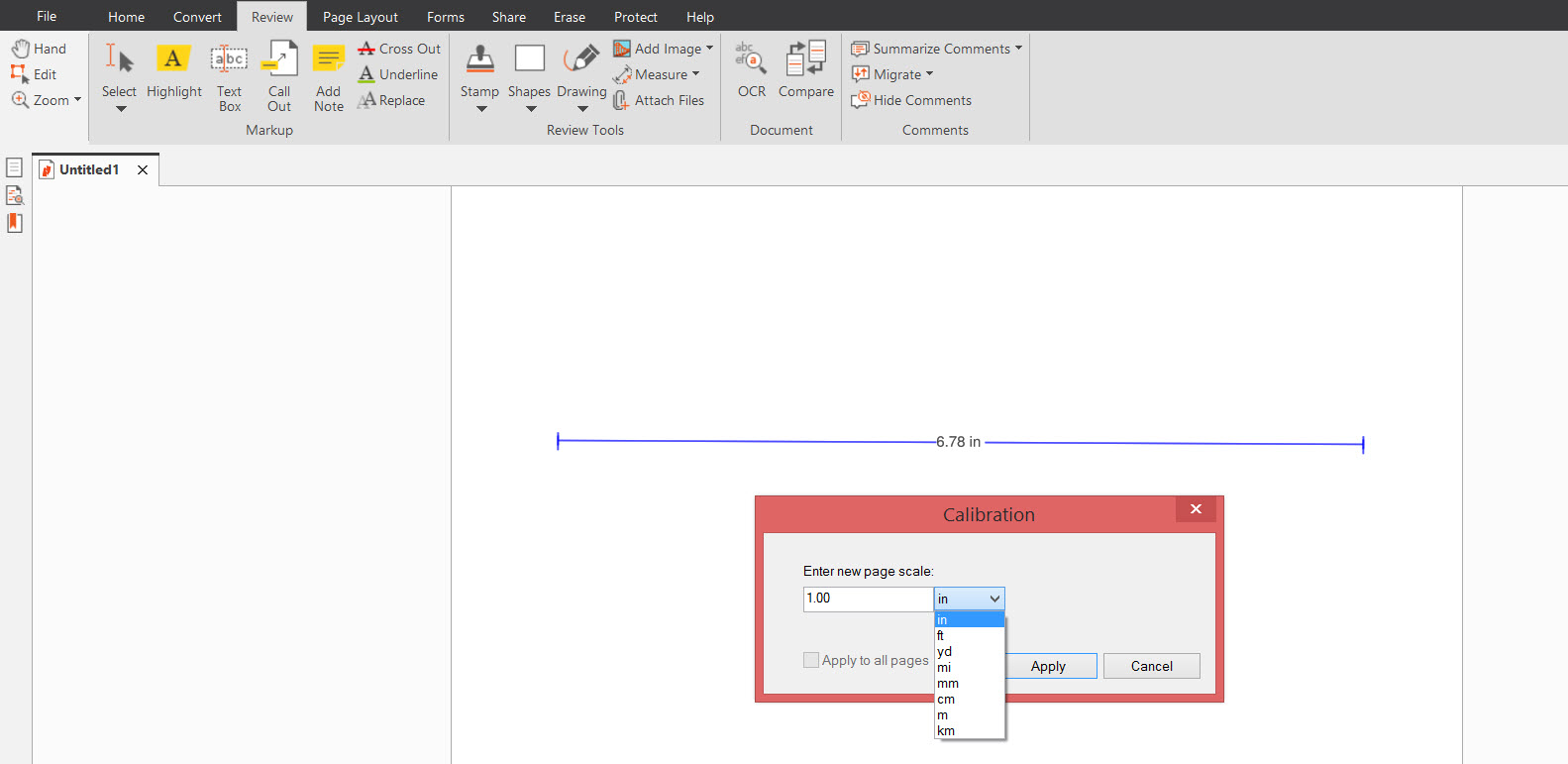
Đo lường khoảng cách
- Dưới tab Review (Xem lại), trong bảng Chú thích, hãy nhấp vào mũi tên bên dưới nút Measure (Đo lường)> Nhấp vào Distance (Khoảng cách).
- Nhấp vào bất kỳ đâu trên trang để đặt điểm bắt đầu đo (Nhấn vào nút Escape để khởi động lại).
- Kéo chuột đến hết khoảng cách được đo, sau đó bấm để đặt điểm cuối.
- Trượt chuột lên hoặc xuống để hiển thị chính xác các ranh giới của phép đo, sau đó nhấp lại lần nữa để hoàn tất.
- Bạn có thể nhấp đúp vào tem đo lường để mở một chú thích hiển thị phép đo dưới dạng ghi chú. Có thể dễ dàng chỉnh sửa theo yêu cầu.
Đo lường diện tích
- Dưới tab Review (Xem lại), trong bảng Chú thích, hãy nhấp vào mũi tên bên dưới nút Measure (Đo lường)> Nhấp vào Area (Khoảng cách).
- Nhấp vào bất kỳ đâu trên trang để đặt điểm bắt đầu đo (Nhấn vào nút Escape để khởi động lại).
- Kéo chuột đến phân đoạn tiếp theo của khu vực và nhấp để đặt điểm giữa. Bạn có thể đặt nhiều điểm giữa theo yêu cầu (Nhấn vào nút Escape để khởi động lại).
- Khi tất cả các đường dẫn của khu vực đã được phủ kín, nhấp chuột phải và chọn Complete (Hoàn thành) để hoàn tất.
- Bạn có thể nhấp đúp vào tem đo lường để mở một chú thích hiển thị phép đo dưới dạng ghi chú. Có thể dễ dàng chỉnh sửa theo yêu cầu.
Đo lường chu vi
- Dưới tab Review (Xem lại), trong bảng Chú thích, hãy nhấp vào mũi tên bên dưới nút Measure (Đo lường)> Nhấp vào Perimeter (Chu vi).
- Nhấp vào bất kỳ đâu trên trang để đặt điểm bắt đầu đo (Nhấn vào nút Escape để khởi động lại).
- Kéo chuột đến đoạn tiếp theo của chu vi và nhấp chuột để đặt điểm giữa. Bạn có thể đặt nhiều điểm giữa theo yêu cầu (Nhấn vào nút Escape để khởi động lại).
- Khi tất cả các đường của chu vi đã được bao phủ, nhấp chuột phải và chọn Complete (Hoàn thành) để kết thúc quá trình đo.
- Bạn có thể nhấp đúp vào tem đo lường để mở một chú thích hiển thị phép đo dưới dạng ghi chú. Có thể dễ dàng chỉnh sửa theo yêu cầu.
Cài đặt tùy chọn công cụ:
- Bấm vào File (Tệp)> Preferences (Tùy chọn). Nhấp vào danh mục Measure (Đo lường).
- Trong phần Calibration (Hiệu chỉnh), đánh dấu vào hộp kiểm để tắt thông báo hiển thị trước khi hiệu chuẩn được thực hiện.
- Trong phần Snapping, xác định các điểm và đường dẫn mà con trỏ chuột sẽ nhấp vào.
- Bấm Apply (Áp dụng) rồi bấm OK để lưu các thay đổi của bạn, sau đó đóng hộp thoại.
Bạn cũng có thể tìm thêm thông tin sản phẩm trong User Guide (Hướng dẫn sử dụng) có sẵn trong tab Help (Trợ giúp) trong phần mềm Nitro Pro.
Trên đây là cách sử dụng công cụ Measurement (Đo lường) trong Nitro Pro. Hy vọng bài viết có thể hỗ trợ bạn trong quá trình sử dụng phần mềm. Chúc bạn thành công!
Biên dịch bởi Kim Mai – Pacisoft.com


